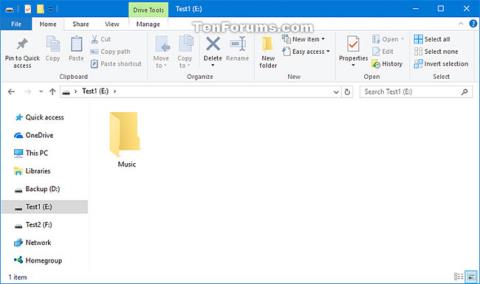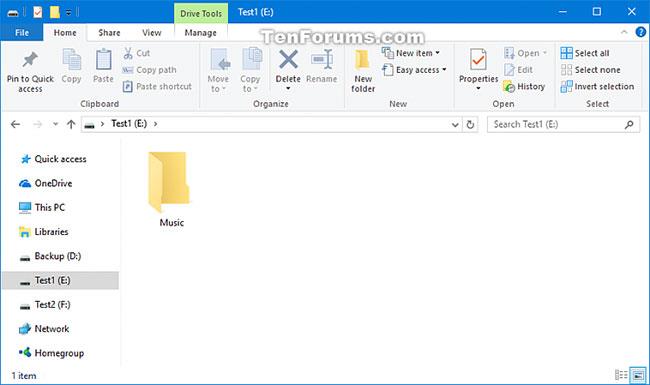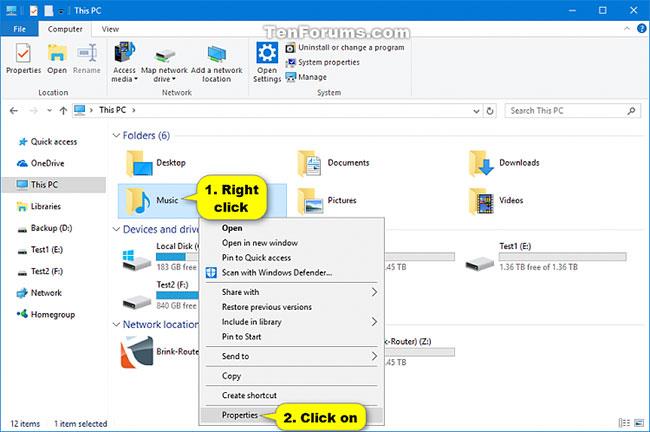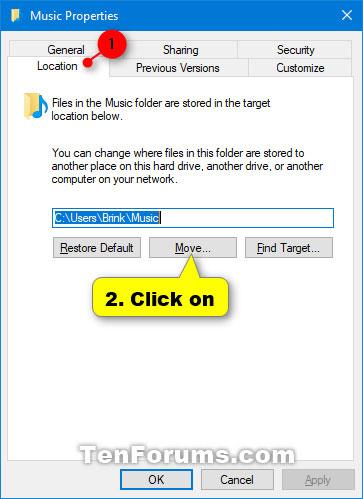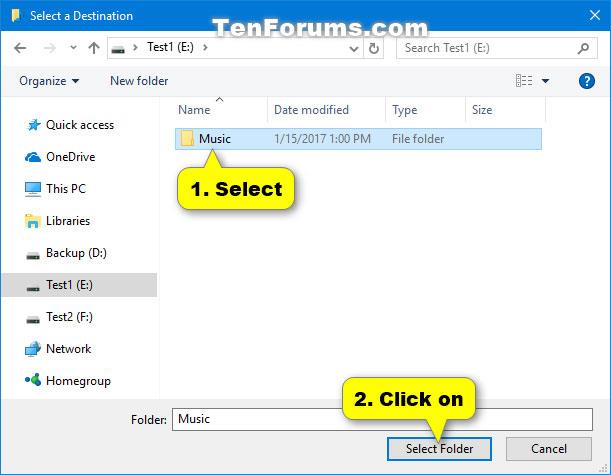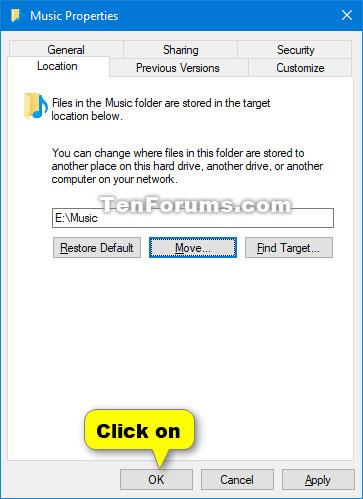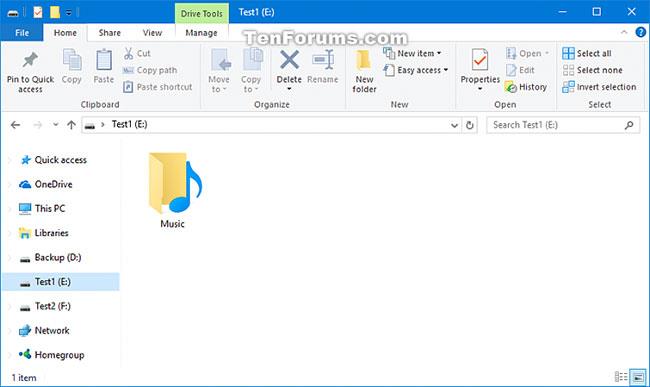Pēc noklusējuma sistēma Windows saglabā jūsu personīgo mapi Mūzika mapē %UserProfile% (piemēram, C:\Users\Brink ). Varat mainīt vietu, kur šajā mapē Mūzika esošie faili tiek glabāti citā vietā cietajā diskā, diskā vai citā tīkla datorā.
Šajā rokasgrāmatā tiks parādīts, kā pārvietot mapes Mūzika noklusējuma atrašanās vietu uz vajadzīgo vietu operētājsistēmā Windows 10.
Piezīme. Vispirms ir jāizveido sistēmas attēla dublējums, lai to varētu viegli atsaukt, ja veicat kļūdu, veicot tālāk norādītās darbības.
Kā pārvietot mūzikas mapes atrašanās vietu sistēmā Windows 10
Lūk, kā to izdarīt:
1. Ja jums tādas vēl nav, vietā , uz kuru vēlaties pārvietot savu personīgo mapi Mūzika, ir jāizveido jauna mape Mūzika .
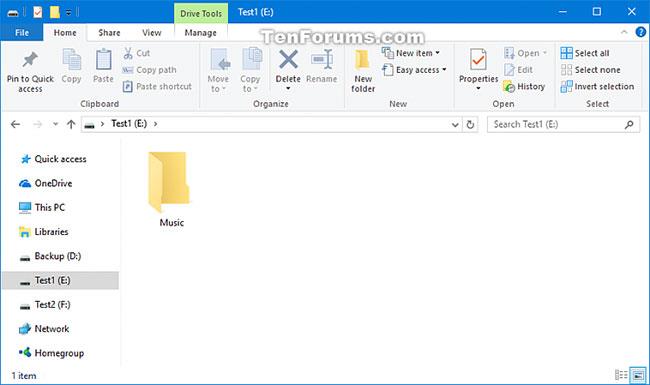
Izveidojiet jaunu mapi ar nosaukumu Music
2. Atveriet šo datoru programmā File Explorer ( Win + E ), ar peles labo pogu noklikšķiniet uz mapes Music un atlasiet Properties.
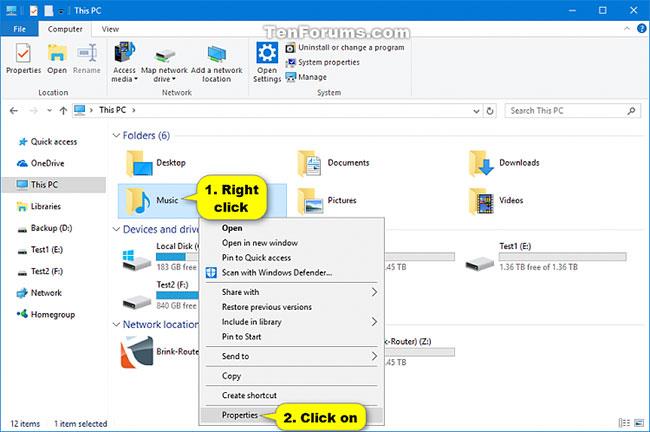
Ar peles labo pogu noklikšķiniet uz mapes Mūzika un atlasiet Rekvizīti
Ja šajā datorā neredzat mapi Mūzika , varat arī noklikšķināt uz ikonas File Explorer adreses joslā, adreses joslā ierakstīt shell:My Music un nospiest taustiņu Enter , lai atvērtu mapi Mūzika neatkarīgi no tā, kur tā atrodas. likt to?
Pēc tam varat ar peles labo pogu noklikšķināt vai nospiest un turēt tukšu apgabalu mapē Mūzika un noklikšķiniet uz Rekvizīti.
3. Noklikšķiniet uz cilnes Atrašanās vieta un noklikšķiniet uz pogas Pārvietot.
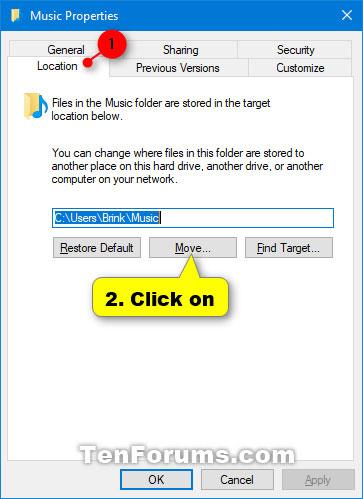
Noklikšķiniet uz cilnes Atrašanās vieta
4. Pārlūkojiet un atlasiet mapi Mūzika attiecīgajā atrašanās vietā (piem., " E:\Music ") no 1. darbības un noklikšķiniet uz Atlasīt mapi.
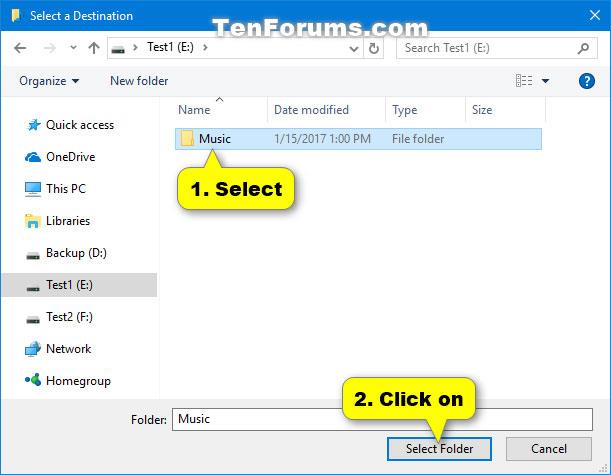
Noklikšķiniet uz Atlasīt mapi
5. Noklikšķiniet uz Labi , lai lietotu izmaiņas.
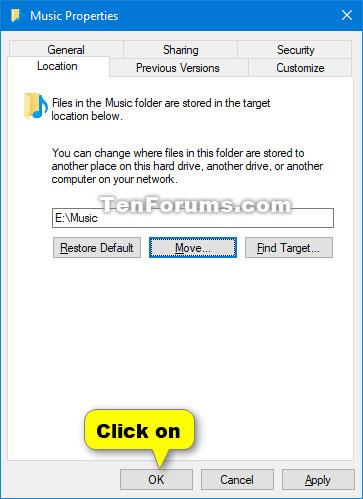
Noklikšķiniet uz Labi, lai piemērotu izmaiņas
6. Noklikšķiniet uz Jā , lai pārvietotu visus failus no vecās atrašanās vietas uz jauno.
7. Mape Mūzika un viss tās saturs tagad tiks pārvietots uz jauno atrašanās vietu (piemēram, " E:\Music ").
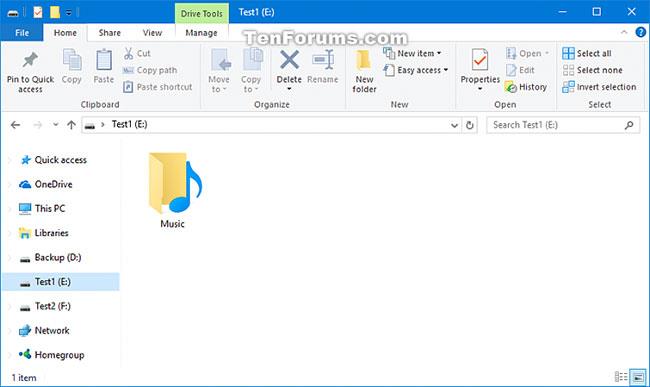
Mape Mūzika tiks pārvietota uz jauno atrašanās vietu
Redzēt vairāk: